win10如何关闭用户账户控制 win10关闭用户账户控制的方法教程
来源:www.uzhuangji.cn 发布时间:2018-10-30 08:15
不知道大家平时在使用win10这款操作系统的时候,遇到过这么的一个问题呢,当我们在打开一些程序或者是对系统进行修改的时候,就会弹出用户账户控制中心,并阻止我们的设置以及安装,而且还得要单击继续,那么要怎样才能彻底的关闭win10用户账户控制呢?一起跟小编来看看吧。
步骤:切换管理员账户
1、 按下“Win+X”组合键呼出系统快捷菜单,点击“命令提示符(管理员)”;
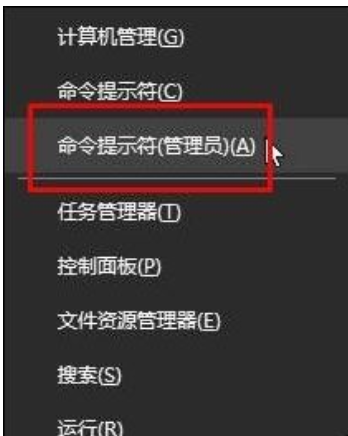
2、在命令提示符中输入:net user administrator /active:yes 按下回车键 会提示“命令成功完成”;
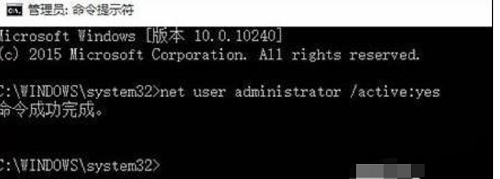
3、点击开始菜单,点击当前的用户名,我们就可以看到“Administrator”点击即可切换到管理员账户
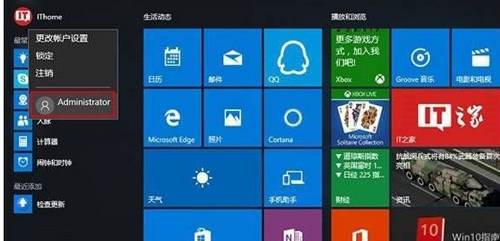
步骤:关闭用户账户控制
1、按下“Win+R”呼出运行,在框中输入: msconfig 然后点击确定;
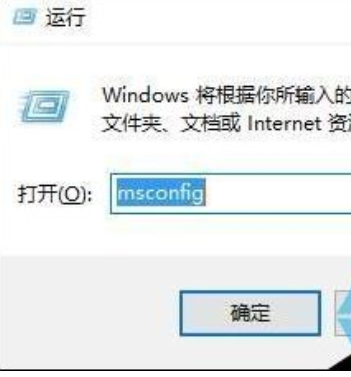
2、在“系统配置”界面点击“工具”选项卡,选中“更改 UAC 设置”然后点击“启动”
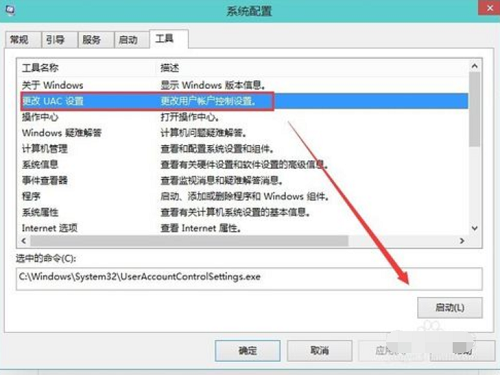
3、将左侧滑块移动到最底部,点击确定,在弹出的“用户账户控制”框中点击“确定”即可。
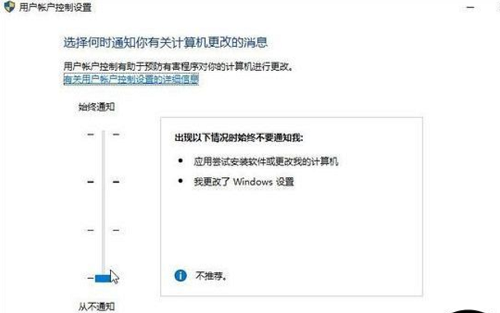
以上就是win10如何关闭用户账户控制 win10关闭用户账户控制的方法教程的全部内容了。如果你也想知道win10如何关闭用户账户控制,可以参考小编上述方法来解决哦。更多精彩教程请关注u装机。
推荐阅读
"电脑TPM是什么意思"
- win11系统怎么安装 win11系统安装方法介绍 2021-07-30
- win11升级怎么绕过TPM win11 TPM开启 2021-07-30
- win7系统运行慢怎么办 系统运行慢解决教程分享 2021-07-30
- win7系统宽带连接错误代码651怎么办 系统宽带连接错误代码651解决教程分享 2021-07-28
win7系统怎么查看系统资源占用情况 查看系统资源占用情况教程分享
- win7系统怎么更换鼠标指针 系统更换鼠标指针教程分享 2021-07-26
- win7系统怎么修改任务栏预览窗口 系统修改任务栏预览窗口操作教程分享 2021-07-26
- win7系统运行速度慢怎么办 系统运行速度慢解决教程分享 2021-03-17
- win7系统怎么清理任务栏图标 系统清理任务栏图标教程分享 2021-03-17
u装机下载
更多-
 u装机怎样一键制作u盘启动盘
u装机怎样一键制作u盘启动盘软件大小:358 MB
-
 u装机超级u盘启动制作工具UEFI版7.3下载
u装机超级u盘启动制作工具UEFI版7.3下载软件大小:490 MB
-
 u装机一键u盘装ghost XP系统详细图文教程
u装机一键u盘装ghost XP系统详细图文教程软件大小:358 MB
-
 u装机装机工具在线安装工具下载
u装机装机工具在线安装工具下载软件大小:3.03 MB










